创建迁移任务
操作步骤
1.登录浪潮云服务控制台。
2.点击“产品与服务”选择“数据传输服务 DTS”,进入数据传输服务概览界面。
3.两种路径可以创建数据迁移任务:
- 在概览页面上,点击“购买迁移任务”,创建数据迁移任务。
- 在左侧导航栏,点击“数据传输服务 DTS”-“数据迁移”-“购买数据迁移任务”,创建数据迁移任务。
4.点击“购买迁移任务”后进行迁移任务的配置以及购买
4.1配置源库以及目标库信息
配置界面如下所示:
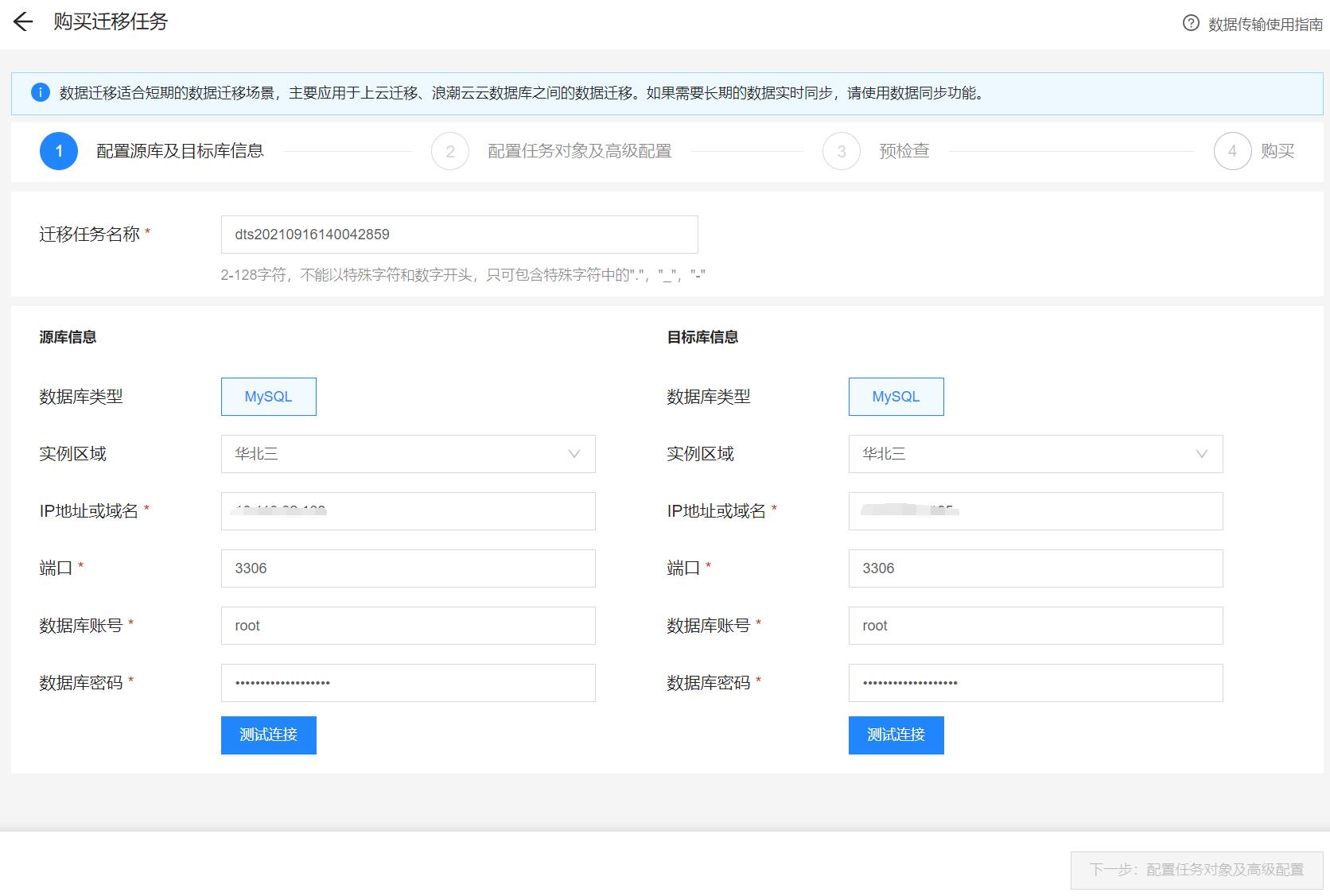
根据需求配置各项,配置完成后,分别点击源库信息以及目标库信息的"测试连接",测试通过后,点击右下角"下一步:配置任务对象以及高级配置"进入下一步。
4.2 配置任务对象以及高级配置
配置界面如下所示:
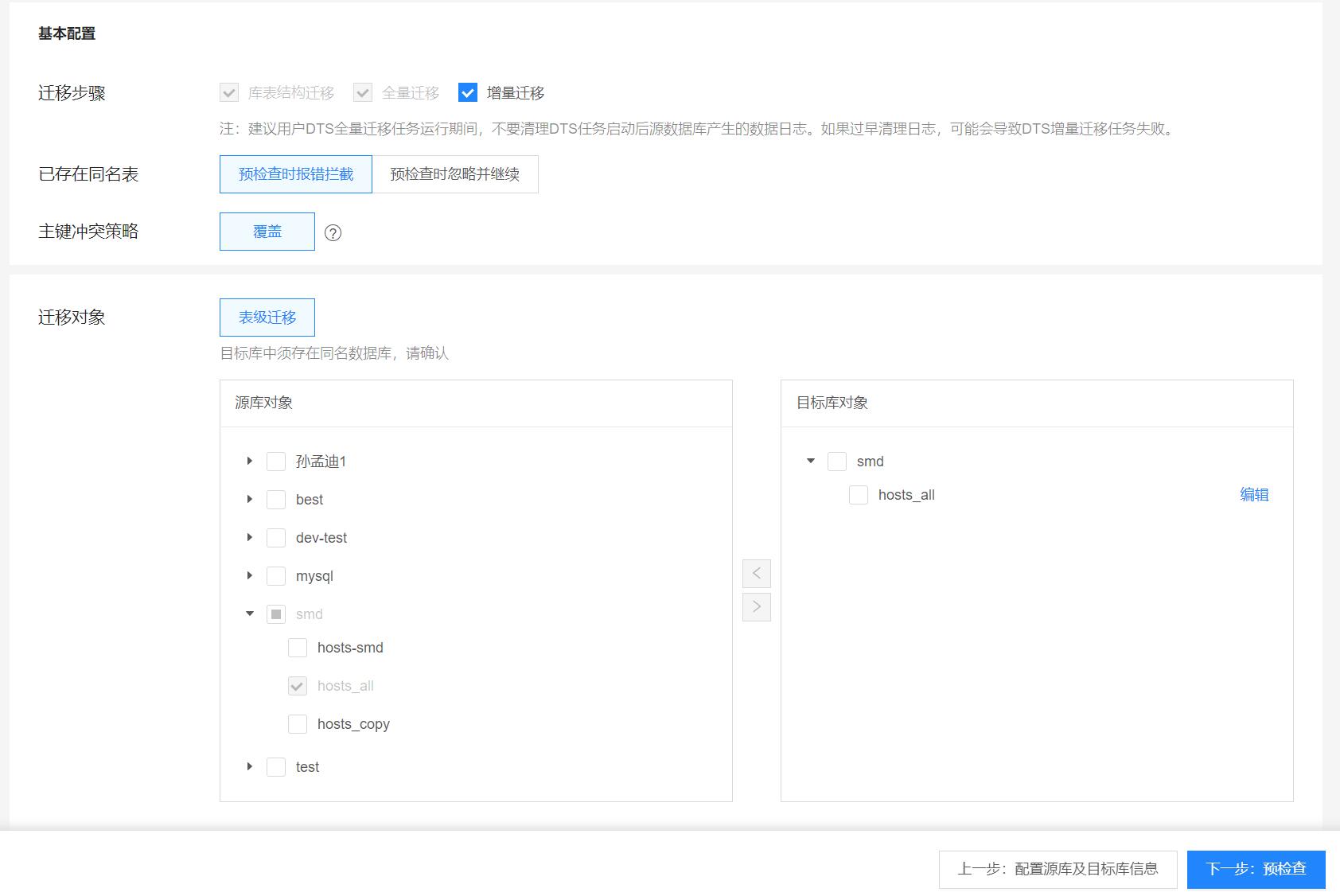
各配置项含义如下表:
| 配置项 | 含义 |
|---|---|
| 迁移步骤 | 数据迁移支持表结构+全量、表结构+全量+增量 |
| 已存在同名表 | "预检查时拦截报错"指当目的端存在同名表时,在预检查时会报错,并无法继续购买 ”"预检查时忽略并继续"指当目的端存在同名表时,在预检查时不会报错,并继续,目的端表不会重建 |
| 迁移对象 | 配置要迁移的对象。 在左侧选择要迁移的指定库的的指定表,并点击中间">",移动至右侧,表示将指定表迁移至目的库。如果取消迁移该表,可以在右侧选择相应表,点击中间"<",移动至左侧,取消迁移。 |
在迁移对象中,选择好要迁移的表后,在右侧,每张表后可以进行编辑,对该表进行详细的配置,编辑页面如下:
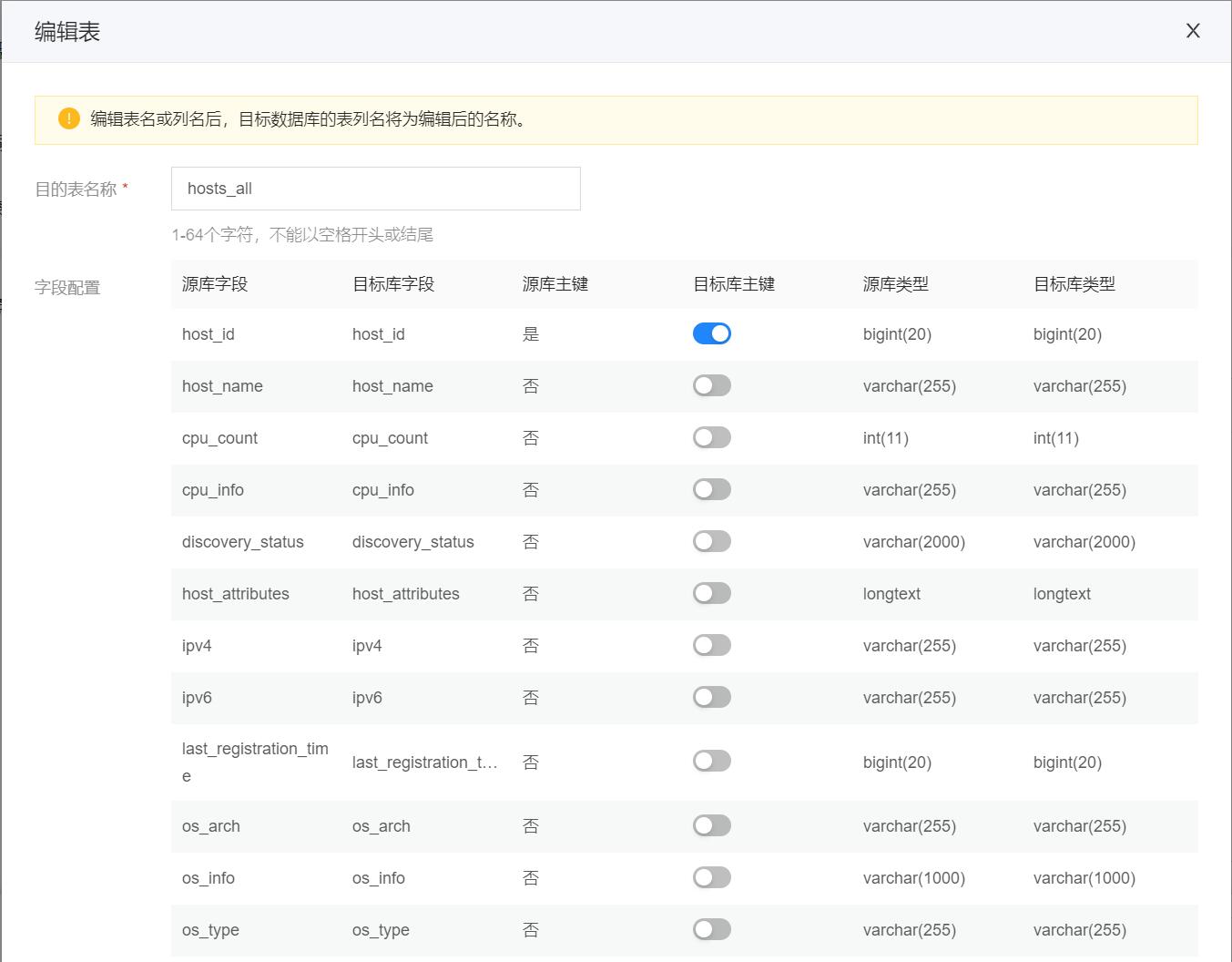
各配置项含义如下表:
| 配置项 | 含义 |
|---|---|
| 目的表名称 | 指定同步至目的库时该表的名称,通过指定该名称可以实现源端表到目的端表的重命名 |
| 字段配置 | 指定目标库主键,默认跟源库相同。 |
配置完成后,点击进入下一步"预检查"
4.3 预检查
预检查界面如下:

如果预检查失败,点击对应检查项右侧的查看按钮,查看不通过原因,解决后点击重新校验进行校验。
校验通过后,点击"下一步购买"进行购买。
4.4 购买
购买界面如下:
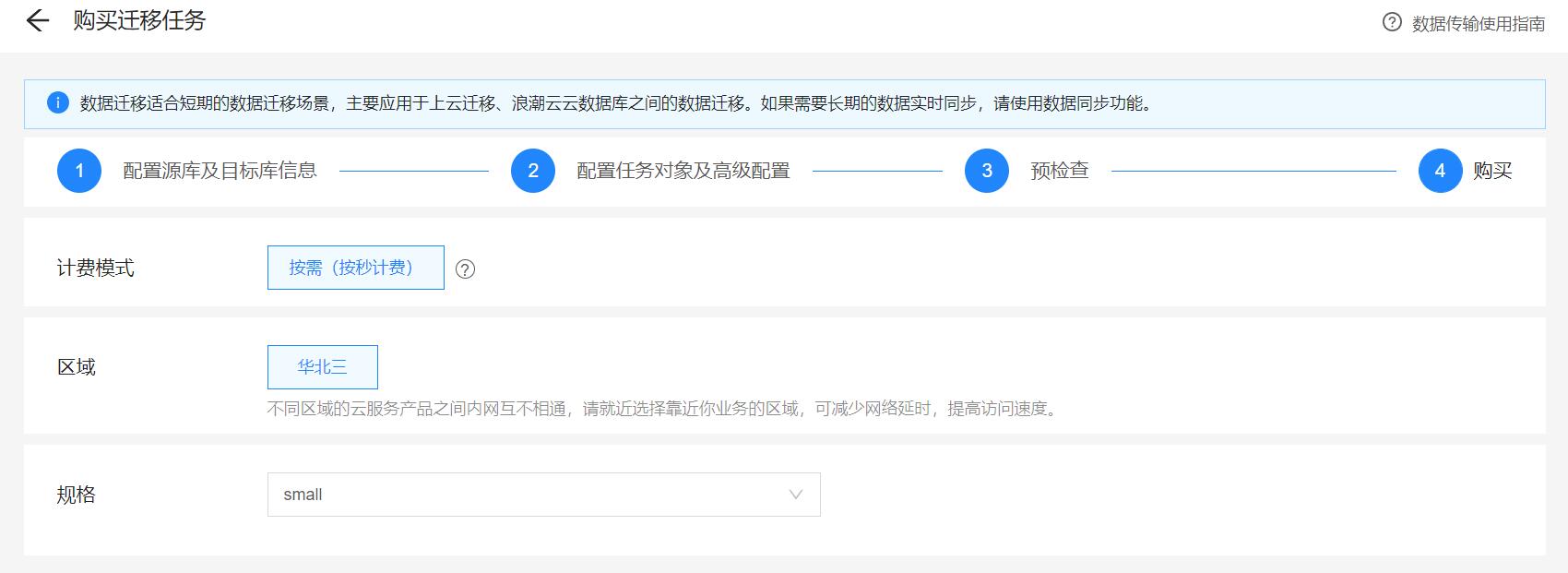
选择相应的购买规格,规格分为:small、medium、large。
规格配置完成后点击"立即购买"进入"确认订单",点击提交,任务开始创建中,在数据迁移"任务列表中"查看该任务,如下图所示:

查看任务列表
操作步骤
1.登录浪潮云服务控制台。
2.点击“产品与服务”选择“数据传输服务 DTS”,进入数据传输服务概览界面。
3.点击“数据迁移”,进入迁移任务列表,如下图所示:

查看任务进度
操作步骤
1.登录浪潮云服务控制台。
2.点击“产品与服务”选择“数据传输服务 DTS”,进入数据传输服务概览界面。
3.点击“数据迁移”,进入迁移任务列表。
4.点击“任务ID”,进入任务详情页面,如下图所示:

查看迁移事件
操作步骤
1.登录浪潮云服务控制台。
2.点击“产品与服务”选择“数据传输服务 DTS”,进入数据传输服务概览界面。
3.点击“数据迁移”,进入迁移任务列表。
4.点击“任务ID”,进入任务详情页面,点击"迁移事件",如下图所示:
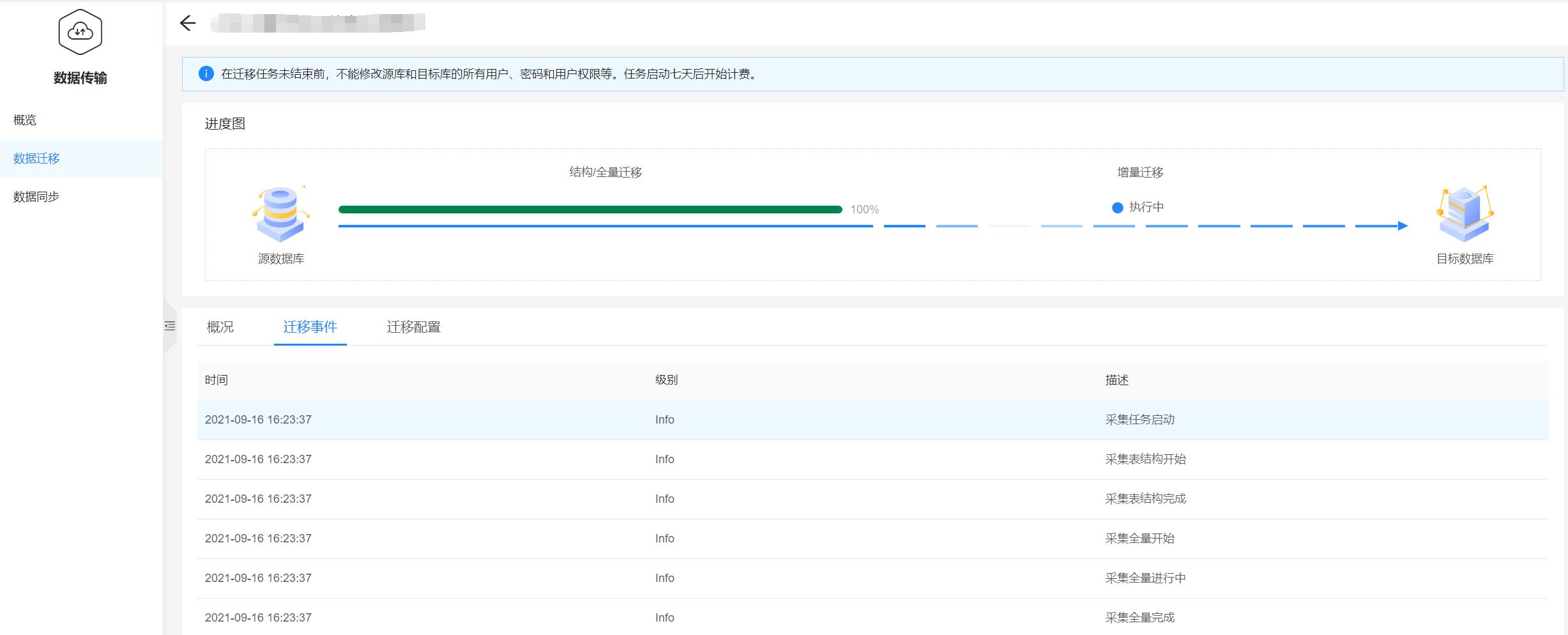
查看迁移对象
操作步骤
1.登录浪潮云服务控制台。
2.点击“产品与服务”选择“数据传输服务 DTS”,进入数据传输服务概览界面。
3.点击“数据迁移”,进入迁移任务列表。
4.点击“任务ID”,进入任务详情页面,点击"迁移配置",如下图所示:
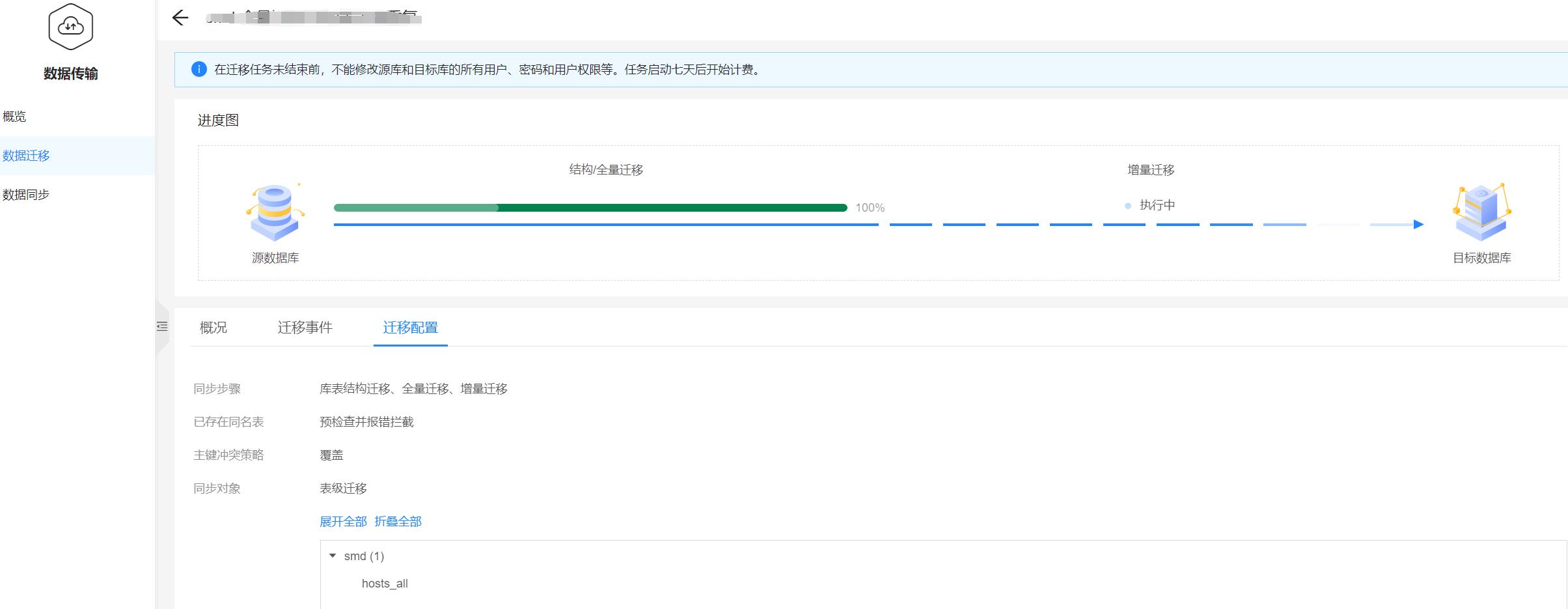
删除迁移任务
操作步骤
1.登录浪潮云服务控制台。
2.点击“产品与服务”选择“数据传输服务 DTS”,进入数据传输服务概览界面。
3.点击“数据迁移”,进入迁移任务列表。
4.点击要删除任务的"删除"按钮。
任务状态说明
| 迁移任务状态 | 状态说明 | 可进行操作 |
|---|---|---|
| 创建中 | 点击立即购买后,迁移任务开始创建。 |
|
| 创建失败 | 迁移任务创建失败。 |
|
| 未启动 | 迁移任务创建成功后,尚未启动。 |
|
| 启动中 | 任务创建成功后,默认自动启动。 |
|
| 启动失败 | 迁移任务启动失败 |
|
| 迁移中 | 迁移任务正在进行数据迁移。 |
|
| 已暂停 | 迁移任务被暂停。 |
|
| 迁移失败 | 迁移任务异常,可以通过查看迁移日志查看异常信息。 |
|
| 迁移完成 | 迁移任务完成数据迁移。 |
|
| 欠费 | 账户余额不足,服务受限,请及时充值。 |
|